
Hệ thống thư viện điện tử - Hướng dẫn sử dụng Autocad 14
lượt xem 183
download
 Download
Vui lòng tải xuống để xem tài liệu đầy đủ
Download
Vui lòng tải xuống để xem tài liệu đầy đủ
Hiện nay thuật ngữ CAD ngày càng trở nên phổ biến trong kỹ thuật nói chung và trong ngành xây dựng nói riêng. Nó đã tạo ra một phơng pháp thiết kế mới cho các Kiến trúc s và Kỹ s xây dựng. Nó là chữ viết tắt của cụm từ tiếng Anh Computer Aided Desingn. Trong tiếng việt nó có nghĩa là thiết kế trên máy tính hay cũng có thể gọi là thiết kế với sự hỗ trự cuả máy tính.
Bình luận(0) Đăng nhập để gửi bình luận!
Nội dung Text: Hệ thống thư viện điện tử - Hướng dẫn sử dụng Autocad 14
- Hệ thống thư viện điện tử - Hướng dẫn sử dụng Autocad
- Hệ thống thư viện điện tử - Hướng dẫn sử dụng Autocad 14 Ch¬ng tr×nh c¬ b¶n BµI 1 : Giíi thiÖu ch¬ng tr×nh AutoCAD BµI 2 : C«ng viÖc chuÈn bÞ cho b¶n vÏ BµI 3 : C¸c c«ng cô trî gióp cho qu¸ tr×nh thiÕt kÕ trªn AutoCAD BµI 4 : C¸c lÖnh vÏ c¬ b¶n Bµi 5 : C¸c lÖnh söa ®æi, hiÖu chØnh b¶n vÏ Bµi 6 : C¸c lÖnh sö dông hç trî cho qu¸ tr×nh thiÕt kÕ Bµi 7 : LÖnh ®¸nh v¨n b¶n Bµi 8 : LÖnh vÏ ®êng kÝch thíc Bµi 9 : VÏ ký hiÖu vËt liÖu trong mÆt c¾t Bµi 10 : C¸c lÖnh tra cøu trong AutoCAD Bµi 11 : C¸c lÖnh ®iÒu khiÓn mµn h×nh Bµi 12 : Khèi vµ thuéc tÝnh khèi Bµi 13 : XuÊt b¶n vÏ ra giÊy Tuesday, September 09, 2003
- Hệ thống thư viện điện tử - Hướng dẫn sử dụng Autocad 14 Bµi 1 Néi dung : Giíi thiÖu ch¬ng tr×nh AutoCAD 1. Giíi thiÖu 2. CµI ®Æt vµ khëi ®éng AutoCAD 3. Sö dông AutoCAD 4. Më mét b¶n vÏ 5. Ghi tËp tin b¶n vÏ lªn ®Üa 6. Tho¸t khái AutoCAD 7. Mét sè qui ®Þnh 8. KÝch thíc b¶n vÏ Giíi thiÖu ch¬ng tr×nh AutoCAD HiÖn nay thuËt ng÷ CAD ngµy cµng trë nªn phæ biÕn trong kü thuËt nãi chung vµ trong ngµnh x©y dùng nãi riªng. Nã ®· t¹o ra mét ph¬ng ph¸p thiÕt kÕ míi cho c¸c KiÕn tróc s vµ Kü s x©y dùng. Nã lµ ch÷ viÕt t¾t cña côm tõ tiÕng Anh Computer Aided Desingn. Trong tiÕng viÖt nã cã nghÜa lµ thiÕt kÕ trªn m¸y tÝnh hay còng cã thÓ gäi lµ thiÕt kÕ víi sù hç trù cu¶ m¸y tÝnh. ViÖc thiÕt kÕ trªn m¸y vi tÝnh gióp cho b¹n cã thÓ lªn ®îc nhiÒu ph¬ng ¸n trong mét thêi gian ng¾n vµ söa ®æi b¶n vÏ mét c¸c nhanh chãng vµ dÔ dµng h¬n rÊt nhiÒu so víi c¸ch lµm thñ c«ng. Ngoµi ra b¹n cã thÓ tra hái c¸c diÖn tÝch, kho¶ng c¸ch...trùc tiÕp trªn m¸y. AutoCAD lµ mét phÇn mÒn thiÕt kÕ trªn m¸y vi tÝnh c¸ nh©n ®îc sö dông t¬ng ®èi réng r·i trong c¸c ngµnh : ¡ ThiÕt kÕ kiÕn tróc - x©y dùng vµ trang trÝ néi thÊt. ¡ ThiÕt kÕ hÖ thèng ®iÖn, níc. ¡ ThiÕt kÕ c¬ khÝ, chÕ t¹o m¸y. ¡ ThiÕt kÕ hÖ thèng chiÕu s¸ng cho c¸c c«ng tr×nh v¨n ho¸ nh trong c¸c r¹p chiÕu phim, nhµ h¸t... ¡ ThiÕt lËp hÖ thèng b¶n ®å. CµI ®Æt vµ khëi ®éng AutoCAD CµI ®Æt AutoCAD AutoCAD for Windows bao gåm c¶ chêng tr×nh cµi ®Æt mµ chóng sÏ tù ®éng lËp nªn c¸c th môc cÇn thiÕt, c¸c tËp tin vµ c¸c ch¬ng tr×nh riªng lÎ gióp b¹n. Chóng còng cho phÐp b¹n chØ cµi ®Æt mét nhãm tËp tin nµo ®ã cÇn thiÕt ®Ó cã thÓ ®Ó dµnh kho¶ng kh«ng gian bé nhø nÕu b¹n kh«ng muèn c¸c tËp tin nguån, hoÆc c¸c tËp tin mÉu cµi vµo ®Üa cøng. Tèi thiÓu b¹n ph¶i cã kho¶ng kh«ng gian 15M trong bé nhø ®Ó ®iÒu ho¹t vµ hç trî c¸c tËp tin ®Ó ca× ®Æt ch¬ng tr×nh tèi thiÓu cña AutoCAD. NÕu cµi ®Æt ch¬ng tr×nh ADS thÝ ph¶i mÊt thªm 6M. NÕu kh«ng ®ñ kh«ng gian ®Ó cµi ®Æt c¸c tËp tin ®· chän, chêng tr×nh Install b¸o ®éng ngay. Install hoµn toµn lµ mét ®êng dÉn Menu, nªn b¹n kh«ng khã kh¨n g× khi cµi ®Æt AutoCAD. Bëi v× ch¬ng tr×nh cµi ®Æt t¹o c¸c th môc cÇn thiÕt nªn kh«ng cÇn ph¶i lËp chóng tríc. §Ó cµi ®Æt AutoCAD vµo Windows. + Khëi ®éng Windows, g¾n ®Üa AutoCAD for Windows #1 vµo æ ®Üa A. + KÝch File Manager. Chän File, sau ®ã chän Run. + Tõ bµn phÝm ®¸nh lÖnh: A:INSTALL vµo khung tho¹i Command Line. + Chän OK Tuesday, September 09, 2003
- Hệ thống thư viện điện tử - Hướng dẫn sử dụng Autocad 14 Khëi ®éng AutoCAD Trªn mµn h×nh Windows b¹n bÊm kÐp chuét vµo biÓu tîng AutoCAD R14. Ch¬ng tr×nh AutoCAD sÏ ®îc khëi ®éng. Trªn mµn h×nh xuÊt h×nh vïng lµm viÖc trong m«i trêng AutoCAD. Sö dông AutoCAD Sau khi khëi ®éng AutoCAD trªn mµn h×nh xuÊt hiÖn mµn h×nh lµm viÖc cña AutoCAD. Toµn bé khung mµn h×nh ®îc chia lµm 4 vïng. Vïng I ChiÕm phÇn lín diÖn tÝch mµn h×nh. Vïng nµy cïng ®Ó thÓ hiÖn b¶n vÏ mµ b¹n sÏ thùc hiÖn vµ ®îc gäi lµ vung Graphic (phÇn mµn h×nh dµnh cho ®å ho¹) Vïng II ChØ dßng tr¹ng th¸i (dßng t×nh tr¹ng - Status line). ë ®©y xuÊt hiÖn mét sè th«ng sè vµ chøc n¨ng cña b¶n vÏ Vïng III Vïng gåm c¸c menu lÖnh vµ c¸c thanh c«ng cô. Mçi Menu hay mçi nót h×nh tîng trªn thanh c«ng cô t¬ng øng víi mét lÖnh cña AutoCAD. Vung IV Vïng dßng lÖnh (Dßng nh¾c). Khi b¹n nhËp lÖnh vµo tõ bµn phÝm hoÆc gäi lÖnh tõ Menu th× c©u lÖnh sÏ hiÖn thÞ sau tõ Command: Lµm viÖc víi AutoCAD lµ mét qu¸ tr×nh hjéi tho¹i víi m¸y, do ®ã b¹n ph¶i thêng xuyªn quan s¸t dßng lÖnh trong AutoCAD ®Ó cã thÓ kiÓm tra xem lÖnh nhËp hoÆc gäi ®· ®óng cha. LÖnh NEW, OPEN LÖnh NEW Khëi T¹o mét b¶n vÏ míi Trªn thanh c«ng cô, chän Tõ File menu, chän New T¹I dßng lÖnh, nhËp New AutoCAD hiÓn thÞ hép héi tho¹I Create New Drawing Tuesday, September 09, 2003
- Hệ thống thư viện điện tử - Hướng dẫn sử dụng Autocad 14 Use a Wizard NÕu b¹n muèn thiÕt lËp b¶n vÏ b»ng c¸ch dïng hép héi tho¹I, h·y chän Use a Wizard. B¹n cã thÓ chän Quick Setup hoÆc Advanced Setup t¹I Select a Wizard Quick Setup. Chän Quick Setup thiÕt lËp vïng b¶n vÏ (Xem lÖnh Limits), thay ®æi c¸c ®¬n vÞ dµI cã ®é chÝnh x¸c theo ý muèn (Xem lÖnh Units) Advanced Setup. Chän Advanced Setup ®Ó thiÕt lËp vïng b¶n vÏ (Xem lÖnh Limits), thay ®æi ®¬n vÞ dµI (Xem lÖnh Units), ®¬n vÞ gãc, híng cña gãc vµ b¹n còng cã thÓ thiÕt lËp nÐt ®Æc trng cña mét b¶n vÏ c¬ së. Use a Template NÕu b¹n b¾t ®Çu mét b¶n vÏ dùa trªn b¶n vÏ c¬ së, chän Use a Template. T¹I Select a Template chän tÖp .dwt. B¶n vÏ nµy sÏ thiÕt lËp cho b¶n vÏ míi cña b¹n c¸c th«ng sè mµ nã ®· cã s½n nh c¸c líp (layers), c¸c kiÓu ®êng kÝch thíc (dimension styles), vïng nh×n (views). Start from Scratch NÕu b¹n muèn b¾t ®Çu b¶n vÏ dùa trªn default English hoÆc metric settings, chän Start from Scratch. Instructions Chän Instructions ®Ó xem ph¬ng thøc b¾t ®Çu mét b¶n vÏ míi. LÖnh OPEN Më tÖp b¶n vÏ hiÖn cã Tuesday, September 09, 2003
- Hệ thống thư viện điện tử - Hướng dẫn sử dụng Autocad 14 Trªn thanh c«ng cô, chän Tõ File menu, chän Open T¹I dßng lÖnh, nhËp Open NÕu b¶n vÏ hiÖn t¹I kh«ng ®îc ghi vµo ®Üa, AutoCAD sÏ hiÓn thÞ mét hép héi tho¹I Select File, do ®ã b¹n cã thÓ ghi b¶n vÏ hiÖn t¹I tríc khi më b¶n vÏ míi. §Ó më mét tËp tin ®· cã s½n : B¹n chän tªn th môc vµ tªn tËp tin t¹I cöa sæ Look in hoÆc nhËp ®êng dÉn th môc vµ tªn tËp tin t¹I cöa sæ File name. B¹n cã thÓ t×m tÖp tin ®· trªn æ ®Üa b»ng c¸ch bÊm nót Find File T¹I cöa sæ Files of type b¹n chän kiÓu cña phÇn më réng tªn tÖp tin cÇn më. Trªn cöa sæ Preview sÏ hiÖn b¶n vÏ ®· chän BÊm nót Open ®Ó më b¶n vÏ ®· chän, bÊm nót Cancel ®Ó huû bá lÖnh LÖnh SAVE, SAVE AS LÖnh SAVE Lu b¶n vÏ hiÖn t¹I ra ®Üa Trªn thanh c«ng cô, chän Tõ File menu, chän Save T¹I dßng lÖnh, nhËp Save Víi b¶n vÏ hiÖn thêi ®· ®Æt tªn th× AutoCAD lu l¹I phÇn söa ®æi cña b¶n vÏ Víi b¶n vÏ hiÖn thêi cha ®Æt tªn th× AutoCAD thùc hiÖn lÖnh SaveAs Tuesday, September 09, 2003
- Hệ thống thư viện điện tử - Hướng dẫn sử dụng Autocad 14 LÖnh SAVE AS §Æt tªn vµ lu b¶n vÏ ra ®Üa Tõ File menu, chän Save As T¹I dßng lÖnh, nhËp SaveAs AutoCAD hiÓn thÞ hép héi tho¹I Save Drawing As Víi b¶n vÏ cha cã tªn hoÆc muèn lu b¶n vÏ hiÖn hµnh díi mét tªn kh¸c, trong mét th môc kh¸c b¹n nhËp tªn vµ ®- êng dÉn cña b¶n vÏ vµo « File name, phÇn më réng cña tÖp tin vµo « Save as type råi chän nót Save. Chän Cancel ®Ó huû bá lÖnh. LÖnh QUIT Tho¸t khái ch¬ng tr×nh AutoCAD Tõ File menu, chän Exit T¹I dßng lÖnh, nhËp quit NÕu b¶n vÏ cha ®îc ghi l¹I sù thay ®æi th× AutoCAD hiÖn lªn dßng nh¾c: Tuesday, September 09, 2003
- Hệ thống thư viện điện tử - Hướng dẫn sử dụng Autocad 14 +Chän Yes : Lu gi÷ sù thay ®æi (Xem lÖnh Save) +Chän No : Kh«ng lu gi÷ sù thay ®æi vµ tho¸t khái AutoCAD +Cancel : Huû bá lÖnh Quit Mét sè qui ®Þnh Click : di chuyÓn con chuét ®Õn n¬I cÇn t¸c ®éng vµ nhÊn phim tr¸I con chuét. KÝch thíc b¶n vÏ Khæ Ao 841 x 1189 831 x 1179 A1 594 x 841 584 x 831 A2 420 x 594 410 x 584 A3 297 x 420 287 x 410 A4 210 x 297 200 x 287 Yªu cÇu : -Thao t¸c thµnh th¹o c¸c c«ng viÖc vµo ra, c¸ch lu gi÷ thiÕt lËp c¸c b¶n vÏ nguyªn sinh. -Thao t¸c thµnh th¹o b»ng bµn phÝm, chuét, menu vµ tõ dßng lÖnh. -BiÕt t¹o ra th môc lµm viÖc. -N¾m ®îc c¸c thanh c«ng cô -N¾m ®îc c¸ch cµi ®Æt ch¬ng tr×nh Tuesday, September 09, 2003
- Hệ thống thư viện điện tử - Hướng dẫn sử dụng Autocad 14 Bµi 2 Néi dung : ChuÈn bÞ b¾t ®Çu cho mét b¶n vÏ 1. B¾t ®Çu mét b¶n vÏ 2. LÖnh UNITS, DDUNITS ( ®Æt ®¬n vÞ cho mét b¶n vÏ ) 3. LÖnh LIMITS (quy ®Þnh giíi h¹n vïng vÏ ) 4. LÖnh LAYER, LINETYPE,LTSCALE ( Kh¸I niÖm líp, mµu s¾c vµ nÐt vÏ ) B¾t ®Çu mét b¶n vÏ Sau khi bËt m¸y vµ khëi ®éng ch¬ng trinh AutoCAD, trªn vïng 1 xuÊt hiÖn mét khung vµ ta cã thÓ b¾t ®Çu vÏ. LÖnh UNITS §Æt hÖ ®¬n vÞ cho b¶n vÏ Autocad cho phÐp chän lùa hÖ ®¬n vÞ ®o (sè vµ gãc) tuú thuéc vµo ý muèn cña ngêi dïng. LÖnh Unis cho phÐp thiÕt lËp hÖ ®¬n vÞ ®o cho b¶n vÏ. Có ph¸p: command:units ¿ Report format: (examples) 1. Scientific (d¹ng khoa häc) 1.55E + 01 2. Decimal (d¹ng thËp ph©n) 15.50 3. Engineering ( d¹ng kü thuËt) 1' - 3,50" 4. Achitectural (d¹ng kiÕn tróc) 1' - 31/2'' 5. Fraction (d¹ng ph©n sè) Enter choice, 1 to 5 : NhËp vµo c¸c sè tõ 1 ®Õn 5 tuú thuéc vµo d¹ng ®¬n vÞ ®o sè muèn dïng. Trong vÝ dô (examples) lµ c¸ch thøc thÓ hiÖn sè 15.5 trong mçi d¹ng t¬ng øng. §èi víi d¹ng 1 ®Õn 3, dßng nh¾c tiÕp theo cña Autocad lµ: Number of digits to right of decimal poit (0 to 8) : (sè ch÷ sè ë bªn ph¶i dÊu chÊm thËp ph©n). §èi víi d¹ng 4 vµ 5, dßng nh¾c cña Autocad lµ: Denominator of smallest fraction to display (1, 2, 4, 8, 16, 32 or 64) : (mÉu sè cña ph©n sè nhá nhÊt ®Ó hiÓn thÞ) D¹ng gãc Tuesday, September 09, 2003
- Hệ thống thư viện điện tử - Hướng dẫn sử dụng Autocad 14 Sau khi chän d¹ng vµ ®é chÝnh x¸c cho ®¬n vÞ dµi, lÖnh units tiÕp tôc cho thùc ®¬n nhËp ®¬n vÞ ®o gãc: Report format: (examples) 0. Dicimal degrees (d¹ng ®é thËp ph©n) 45.0000 1. Degrees /minutes/ seconds (d¹ng ®é/phót/gi©y) 45d0'0" 2. Grads (d¹ng grad) 50.0000g 3. Radians (d¹ng radian) 0.7854r 4. Surveyor's Units (®¬n vÞ tr¾c ®Þa) N 45d0'0" E Enter choice, 1 to 5 : NhËp vµo ®©y c¸c sè tõ 1 ®Õn 5 tuú thuéc vµo d¹ng ®¬n vÞ ®o gãc muèn dïng. Trong vÝ dô (examples) Lµ c¸ch thøc thÓ hiÖn gãc 45o trong mçi d¹ng t¬ng øng. D¹ng 2 (Degrees/minutes/seconds) biÓu diÔn gãc theo to¹ ®é/phót/gi©y víi c¸c ký hiÖu: d = ®é ' = phót '' = gi©y VÝ dô: sè ®o gãc 125d30'25.7'' cã nghÜa lµ 125 ®é 30 phót 25.7 gi©y. D¹ng 5 còng biÓu diÔn gãc díi d¹ng ®é/phót/gi©y nhng cã c¸c chØ sè ®Þnh h- íng cña gãc nªn gi¸ trÞ biÓu diÏn gãc lu«n nhá h¬n 900. C¸c chØ sè ®Þnh h- íng cña gãc lµ N (Noith-B¾c), S (South- nam), E (East- §«ng), W (West- T©y) vµ d¹ng thøc cña gãc ®îc biÓu diÔn nh sau: < N/S > < gi¸ trÞ gãc > < E/W >. VÝ dô biÓu diÔn gãc theo d¹ng nµy nh sau: 0o = E ( §«ng) 45 o =N45d 0' 0'' E ( §«ng - B¾c 45o ) 90 o = N (B¾c) 135 o = N 45d 0' 0'' W (T©y-B¾c 45o) 180 o = W (T©y) 225 o = S 45d 0’ 0" W (T©y- Nam 45 o)) 270 o = S (Nam) 315 o = S 45d 0’ 0" E (§«ng - Nam 45 o) 207.5 o = S 62d 30' 0'' W (T©y - Nam 62d 30'0'') Sau khi x¸c ®Þnh d¹ng ®o gãc, Autocad yªu cÇu x¸c ®Þnh ®é chÝnh x¸c cho sè ®o gãc b»ng dßng nh¾c: Number of fractional place for display of angles (0 to 8) : Tuesday, September 09, 2003
- Hệ thống thư viện điện tử - Hướng dẫn sử dụng Autocad 14 CÇn nhËp vµo ®©y c¸c sè tõ 1®Õn 8 ®Ó x¸c ®Þnh ®é chÝnh x¸c cho sè ®o gãc. NÕu chän d¹ng ®¬n vÞ ®o gãc lµ ®é phót /gi©y th× ®é chÝnh x¸c sè ®o gãc t- ¬ng øng víi gi¸ trÞ nhËp vµo nh sau: Sè nhËp vµo HiÓn thÞ VÝ dô: 0 ChØ cã ®é 150d 1 - 2 §é vµ phót 150d10' 3 - 4 §é phót vµ gi©y 150d 10' 12'' 5 - 8 §Õn phÇn lÎ cña gi©y 150d 10' 12.026'' Híng ®êng chuÈn gãc Sau khi chän d¹ng gãc, Autocad cho phÐp thay ®æi chuÈn cho gãc víi dßng nh¾c tiÕp theo: Direction for angle 0: esat 3 o'clock = 0 North 12 o'clock = 90 West 9 o'clock = 180 South 6 o'clock = 270 Enter direction for angle 0 : T¹i ®©y nhËp vµo híng cho gãc 0o hoÆc ¿ ®Ó chÊp nhËn gi¸ trÞ hiÖn thêi. VÝ dô nÕu nhËp vµo gi¸ trÞ 90 cã nghÜa lµ ®· chän híng b¾c (north) - T¬ng øng vÞ trÝ 12 giê ®ång hå, lµm híng 0o Dßng nh¾c tiÕp theo lµ: Do you want angles measured clock wise? : (B¹n cã muèn gãc ®îc ®o cïng chiÒu kim ®ång hå?) MÆc ®Þnh øng víi chiÒu d¬ng quay ngîc chiÒu kim ®ång hå. §Ó chän chiÒu ngîc l¹I, h·y ®¸p dßng nh¾c trªn b»ng ký tù "Y" (Yes) LÖnh DDUNITS §Æt hÖ ®¬n vÞ cho b¶n vÏ th«ng qua hép héi tho¹I Tõ Fomat menu, chän Units T¹I dßng lÖnh, nhËp ddunits AutoCAD hiÓn thÞ hép héi tho¹I Units Control Tuesday, September 09, 2003
- Hệ thống thư viện điện tử - Hướng dẫn sử dụng Autocad 14 Unnits §Þnh d¹ng cho ®¬n vÞ dµI Precision: §é chÝnh x¸c cña ®¬n vÞ dµi Angles §Þnh d¹ng cho ®¬n vÞ gãc Precision: §é chÝnh x¸c cña ®¬n vÞ gãc Derection AutoCAD hiÓn thÞ hép héi tho¹I Direction Control Tuesday, September 09, 2003
- Hệ thống thư viện điện tử - Hướng dẫn sử dụng Autocad 14 Angle 0 Direction +Chän híng ®êng chuÈn gãc +Other Angle : NhËp gãc cho ®êng chuÈn gãc HoÆc Pick : Chän 2 ®iÓm ®Ó x¸c ®Þnh ®êng chuÈn gãc Counterclockwise : ChiÒu d¬ng cña gãc ngîc chiÒu kim ®ång hå Clockwise : ChiÒu d¬ng cña gãc xu«i theo chiÒu kim ®ång hå LÖnh LIMITS §Æt vµ ®iÒu chØnh vïng b¶n vÏ Giíi h¹n vïng b¶n vÏ ®îc qui ®Þnh bëi: + PhÇn diÖn tÝnh vÏ c«ng tr×nh + PhÇn trèng dµnh cho viÖc ghi chó gi¶I + PhÇn dµnh cho khung tªn vµ khung b¶n vÏ B¹n cã thÓ ®Þnh nghÜa ®é lín cña mét b¶n vÏ cho toµn bé phÇn diÖn tÝch vÏ thÓ hiÖn trªn mµn h×nh, b¹n còng cã thÓ thÓ hiÖn nhiÒu b¶n vÏ trong cïng mét mµn h×nh trªn phÇn diÖn tÝch vÏ ®îc ®Þnh nghÜa th«ng qua lÖnh Limits. B¹n cã thÓ gäi lÖnh nµy theo 2 c¸ch: Tõ Format menu, chän Drawing Limits T¹I dßng lÖnh, nhËp Limits Tuú chän ON/OFF/ : Gãc tr¸I díi ¿ Upper right corner : Gãc ph¶I trªn ¿ ON Dßng nh¾c sÏ b¸o lçi nÕu cã yÕu tè vÏ vît ra ngoµI giíi h¹n cña vïng vÏ OFF T¾t tr¹ng th¸i kiÓm tra giíi h¹n b¶n vÏ. Khi chän OFF ngêi sö dông cã thÓ vÏ ra ngoµi giíi h¹n vïng vÏ cho ®Õn khi thiÕt lËp l¹i tr¹ng th¸i ON LÖnh LAYER 1.Líp vµ ®Æc tÝnh Tuesday, September 09, 2003
- Hệ thống thư viện điện tử - Hướng dẫn sử dụng Autocad 14 §Ó thuËn tiÖn khi vÏ vµ qu¶n lý c¸c b¶n vÏ phøc t¹p, AutoCAD dïng c¸c líp (Layer) kh¸c nhau ®Ó thÓ hiÖn. Cã thÓ h×nh dung líp nh mét tÊm kÝnh trong suèt cã h×nh vÏ. B¶n vÏ sÏ gåm mét hay nhiÒu tÊm kÝnh nh vËy chång lªn nhau. Líp cã ®Æc tÝnh nh sau: - Mçi líp cã mét tªn riªng, chøa kiÓu ®êng nÐt (Line type), mµu s¾c (Color) mÆc ®Þnh do ngêi sö dông qui ®Þnh. C¸c h×nh vÏ ®Æt trªn mét líp nÕu kh«ng cã chØ ®Þnh riªng sÏ cã mµu s¾c vµ kiÓu ®êng nÐt cña líp ®ã. - Cã thÓ cã c¸c h×nh vÏ trªn mét (hoÆc nhiÒu) líp t¾t ®i hoÆc cho chóng xuÊt hiÖn l¹i trªn b¶n vÏ. - Cã thÓ söa ch÷a, vÝ dô tÈy xãa, trªn nhiÒu líp cïng mét lóc nhng mçi lÇn chØ ®îc vÏ trªn mét líp. Líp ®ang ho¹t ®éng gäi lµ líp hiÖn hµnh (Current layer), khi mét h×nh ®îc vÏ, nã sÏ ®îc ®Æt lªn líp hiÖn hµnh. Tªn líp hiÖn hµnh ®îc thÓ hiÖn trªn dßng tr¹ng th¸i (status line). - Mét líp cã thÓ bÞ ®«ng ®Æc (freez), bÞ khãa (lock) hoÆc t¾t (turn off). 2.Sö dông lÖnh Layer LÖnh Layer dïng ®Ó ®Æt líp míi, chän líp hiÖn hµnh, ®Æt mµu s¾c vµ kiÓu ®êng nÐt cho líp, t¾t hoÆc më líp, khãa hay më khãa cho líp, lµm ®«ng ®Æc hay tan ®«ng cho líp vµ liÖt kª c¸c líp ®· ®Þnh nghÜa trong b¶n vÏ. Trªn thanh c«ng cô, chän Tõ Format menu, chän Layer T¹I dßng lÖnh, nhËp Layer AutoCAD hiÓn thÞ hép héi tho¹I Tuesday, September 09, 2003
- Hệ thống thư viện điện tử - Hướng dẫn sử dụng Autocad 14 ¡ Trong môc Layer, b¹n cã thÓ t¹o mét layer hiÖn tai, thªm mét layer míi víi tªn ®îc nhËp t¹I « Name, ®æi tªn mét layer. B¹n cã thÓ bËt t¾t, lµm ®«ng cøng hoÆc lµm tan toµn bé layer, kho¸ vµ më kho¸ c¸c layer ( Xem thªm lÖnh -Layer ) ¡ Trong môc Linetype ( Xem thªm lÖnh Linetype ) T¹I dßng lÖnh nhËp -Layer AutoCAD hiÓn thÞ Command: -layer ¿ ?/Make/Set/New/ON/OFF/Color/Ltype/Freeze/Thaw/LOck/Unlock: ? -- LÝst Layer Tïy chän nµy liÖt kª t×nh tr¹ng, mµu s¾c, kiÓu ®êng nÐt cña c¸c líp ®îc chØ ®Þnh. AutoCAD sÏ yªu cÇu vµo tªn mét hay mét nhãm líp cÇn xem: Layer name to list : tªn c¸c Layer cÇn liÖt kª hoÆc ¿ Make T¹o mét líp míi vµ qui ®Þnh nã lµm líp hiÖn hµnh New current layer : NhËp tªn hoÆc ¿ Set Tuesday, September 09, 2003
- Hệ thống thư viện điện tử - Hướng dẫn sử dụng Autocad 14 Qui ®Þnh mét líp ®· cã lµm líp hiÖn hµnh New current layer : NhËp tªn New T¹o mét (hay nhiÒu) líp míi nhng kh«ng lµm cho nã thµnh hiÖn hµnh. Tªn cña líp kh«ng ®îc dµi qu¸ 31 ký tù bao gåm c¸c ký tù lµ ch÷, sè vµ -, _, $. Tªn cña c¸c líp c¸ch nhau bëi dÊu phÈy. New layer name(s): danh s¸ch tªn ON Lµm cho hiÓn thÞ (thÊy ®îc) mét hay nhiÒu líp ®îc chän Layer name(s) to turn On : danh s¸ch tªn OF Lµm t¾t (kh«ng thÊy ®îc) mét hay nhiÒu líp ®îc chän. Layer name(s) to turn Off : danh s¸ch tªn Color ThiÕt lËp mµu cho líp. Khi mét líp míi ®îc t¹o thµnh, AutoCAD mÆc ®Þnh cho nã cã mµu tr¾ng (white). Dïng tïy chän nµy ®Ó thiÕt lËp mµu kh¸c cho líp. Color: NhËp tªn cña lo¹I mµu hoÆc sè nguyªn t¬ng øng cña mµu 1 - 255 Ltype ThiÕt lËp kiÓu ®êng nÐt.Khi t¹o líp míi, AutoCAD mÆc ®Þnh cho nã cã kiÓu ®êng nÐt lµ nÐt liÒn (continuous). Tïy chän nµy cho phÐp thiÕt lËp kiÓu ®êng nÐt kh¸c cho líp (kiÓu ®êng nÐt nµy ®· ®îc t¶i vµo b¶n vÏ hoÆc n»m trong file Acad.lin). Linetype (or ?) : Cã thÓ vµo tªn kiÓu ®êng nÐt hoÆc ¿ ®Ó liÖt kª tªn cña tÊt c¶ c¸c kiÓu ®êng nÐt ®· ®a vµo b¶n vÏ vµ c¸c m« t¶ v¾n t¾t vÒ chóng. Freeze Lµm ®«ng ®Æc mét hay nhiÒu líp ®îc chØ ®Þnh. Tïy chän nµy gièng nh tïy chän OFF nhng AutoCAD sÏ l¬ c¸c h×nh vÏ trªn c¸c líp bÞ ®«ng ®Æc trong qu¸ tr×nh cËp nhËt c¸c thay ®æi gióp cho viÖc thÓ hiÖn l¹i (regeneration) nhanh chãng h¬n. Layer name(s) to Freeze : danh s¸ch tªn Thaw Lµm tan nh÷ng líp bÞ ®«ng ®Æc. Layer name(s) to Thaw : danh s¸ch tªn Tuesday, September 09, 2003
- Hệ thống thư viện điện tử - Hướng dẫn sử dụng Autocad 14 Lock Khãa mét hay nhiÒu líp ®îc chØ ®Þnh. Khi mét líp nµo ®ã bÞ khãa (lock), c¸c h×nh vÏ trªn líp nµy cã thÓ thÊy ®îc nhng kh«ng thÓ xãa hay hiÖu chØnh ®îc. Layer name(s) to Lock : danh s¸ch tªn Unlock Më khãa mét hay nhiÒu líp bÞ khãa ®îc chØ ®Þnh. Layer name(s) to Unlock : danh s¸ch tªn LÖnh LINETYPE T¹o, n¹p, ®Æt kiÓu ®êng AutoCAD cho phÐp b¹n qui ®Þnh lo¹I ®êng theo tõng nhãm ®èi tîng hoÆc theo tõng líp. NÕu b¹n qui ®Þnh lo¹I ®- êng cho líp th× tÊt c¶ c¸c ®èi tîng vÏ trªn líp ®ã ®Òu ®îc thÓ hiÖn b»ng lo¹I ®êng ®Æc trng ®îc qui ®Þnh cho líp ®ã trõ phi b¹n thay ®æi tÝnh chÊt cña nã. Tríc khi qui ®Þnh lo¹I ®êng cho líp hoÆc tõng thùc thÓ, b¹n ph¶I n¹p c¸c lo¹I ®êng b»ng lÖnh LINETYPE Trªn thanh c«ng cô, chän Tõ Format menu, chän Linetype T¹I dßng lÖnh, nhËp LineType AutoCAD hiÓn thÞ hép héi tho¹I Tuesday, September 09, 2003
- Hệ thống thư viện điện tử - Hướng dẫn sử dụng Autocad 14 $ Nót Load... (N¹p c¸c lo¹I ®êng vµo b¶ng LineType) C¸c lùa chän +Nót File... : Cho phÐp n¹p tÖp th viÖn chøa c¸c kiÓu ®êng nÐt kh¸c nhau vµo b¶ng Available Linetypes Tuesday, September 09, 2003
- Hệ thống thư viện điện tử - Hướng dẫn sử dụng Autocad 14 + Chän kiÓu ®êng nÐt t¹I Available Linetypes råi nhÊn nót 0K c¸c lo¹I kiÓu ®êng th¼ng ®· ®îc n¹p + Chän Cancel ®Ó huû bá lÖnh $ Chän kiÓu ®êng th¼ng cho líp hiÖn hµnh Name Dïng con trá chuét chän tªn kiÓu ®êng hoÆc ®¸nh tªn t¹I « Name vµ t¶I chóng vµo b¶n vÏ Description HiÓn thÞ kiÓu ®êng th¼ng ®· chän Global Scale Factor §iÒu chØnh tû lÖ cña c¸c kiÓu ®êng nÐt ®øt trªn toµn bé b¶n vÏ. Víi hÖ sè tû lÖ thÝch hîp, cã thÓ lµm co l¹i hay kÐo d·n c¸c ®o¹n g¹ch vµ c¸c kho¶ng hë xen kÏ. (Xem lÖnh LTScale) Current Object Scale §iÒu chØnh tû lÖ cña kiÓu ®êng hiÖn t¹I khi b¾t ®Çu vÏ. C¸c ®èi tîng tríc ®ã kh«ng bÞ thay ®æi tØ lÖ ISO Pen Width §Æt ®é dµy cña nÐt vÏ. Use Paper Space Units for Scaling HÖ sè tØ lÖ gi÷a paper space vµ model space lµ nh nhau. §îc sö dông khi lµm viÖc víi nhiÒu vïng nh×n ( Viewports ) T¹I dßng lÖnh nhËp -Linetype AutoCAD hiÓn thÞ Command: -linetype¿ ?/Create/Load/Set: ? -- List Linetypes HiÖn lªn danh s¸ch c¸c kiÓu ®êng th¼ng cã trong tÖp tin *.lin File to list : Tªn tÖp tin chøa c¸c kiÓu ®êng th¼ng Create Tïy chän nµy ®Ó thiÕt lËp mét kiÓu ®êng nÐt míi vµ cÊt vµo mét file th viÖn. ViÖc t¹o ra mét kiÓu ®êng nÐt míi cña ngêi dïng sÏ ®îc ®Ò cËp ®Õn ë gi¸o tr×nh n©ng cao. Load Tïy chän nµy cho phÐp t¶i kiÓu ®êng nÐt vµo b¶n vÏ tõ mét file x¸c ®Þnh, xuÊt hiÖn dßng nh¾c tiÕp theo: Tuesday, September 09, 2003
- Hệ thống thư viện điện tử - Hướng dẫn sử dụng Autocad 14 Linetype (s) to load: (tªn kiÓu ®êng nÐt cÇn t¶i vµo) Cã thÓ vµo tªn nhiÒu kiÓu ®êng nÐt, c¸c tªn c¸ch nhau b»ng dÊu phÈy, hoÆc dïng c¸c ký tù ®¹i diÖn * vµ ?. Sau ®ã AutoCAD sÏ hiÓn thÞ hép tho¹i Select Linetype file ®Ó chän file cã chøa c¸c m« t¶ kiÓu ®êng nÐt cÇn t¶i vµo b¶n vÏ. C¸c file nµy cã phÇn më réng lµ.lin. Set Cho phÐp ®Æt mét kiÓu ®êng nÐt trë thµnh hiÖn hµnh. ?/Create/Load/Set: s New object linetype (or ?) : tªn kiÓu ®êng th¼ng, ? , bylayer , byblock hoÆc ¿ ?-AutoCAD sÏ liÖt kª vµ m« t¶ (nÕu cã) c¸c kiÓu ®êng nÐt ®· t¶i vµo b¶n vÏ. Bylayer - C¸c ®èi tîng vÏ sÏ cã kiÓu ®êng nÐt cña líp chøa nã. Byblock - C¸c ®èi tîng vÏ ®îc vÏ víi nÐt liÒn cho tíi khi chóng ®îc nhãm thµnh mét khèi (block). Khi ®Æt (insert) khèi nµy vµo b¶n vÏ, nã sÏ cã kiÓu ®êng nÐt lµ kiÓu ®êng nÐt hiÖn hµnh. LÖnh LTSCALE §iÒu chØnh tØ lÖ ®êng nÐt LÖnh Ltscale dïng ®Ó ®iÒu chØnh tû lÖ cña c¸c kiÓu ®êng nÐt ®øt. Víi hÖ sè tû lÖ thÝch hîp, cã thÓ lµm co l¹i hay kÐo d·n c¸c ®o¹n g¹ch vµ c¸c kho¶ng hë xen kÏ. Command line: ltscale ¿ New scale factor : (vµo hÖ sè tû lÖ) HÖ sè tû lÖ lµ mét sè lín h¬n 0. Gi¸ trÞ nµy sÏ ¶nh hëng tíi tÊt c¶ c¸c nÐt ®øt ®êng b¶n vÏ. Tuesday, September 09, 2003

CÓ THỂ BẠN MUỐN DOWNLOAD
-

Thiết kế hệ thống cung cấp điện cho nhà máy sản xuất máy kéo
 30 p |
30 p |  669
|
669
|  324
324
-

Cơ sở Thông tin học
 388 p |
388 p |  624
|
624
|  153
153
-
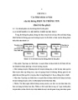
THIẾT BỊ THU PHÁT ĐIỆN TỬ VIỄN THÔNG
 76 p |
76 p |  323
|
323
|  132
132
-

Nghiên cứu thiết kê1 chế tạo mô hình hệ thống thử phanh ô tô
 6 p |
6 p |  236
|
236
|  76
76
-

Hệ thống thông tin vệ tinh - chương 9
 9 p |
9 p |  162
|
162
|  59
59
-

Hệ thống chuyển mạch tương tự và truyền dẫn số
 3 p |
3 p |  221
|
221
|  40
40
-
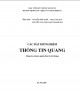
Điện tử viễn thông - Các bài thí nghiệm thông tin quang: Phần 2
 153 p |
153 p |  136
|
136
|  26
26
-

Giáo trình Bảo dưỡng sửa chữa hệ thống lái điện tử (Nghề: Công nghệ ô tô - Cao đẳng 9+) - Trường CĐ Kiên Giang
 52 p |
52 p |  55
|
55
|  16
16
-
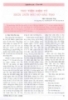
Thư viện điện tử nhìn dưới góc độ đào tạo
 7 p |
7 p |  105
|
105
|  13
13
-
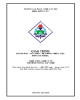
Giáo trình Tháo lắp các cụm máy công cụ (Nghề: Cơ điện tử - Trình độ: Cao đẳng) - Trường Cao đẳng nghề Cần Thơ
 70 p |
70 p |  17
|
17
|  9
9
-

Thiết kế hệ thống thu nhận tín hiệu điện tâm đồ trong thời gian thực dựa trên giao tiếp âm thanh - soundcard tích hợp trong máy tính
 7 p |
7 p |  118
|
118
|  7
7
-
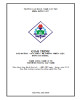
Giáo trình Điều khiển thủy lực (Nghề: Điện tử công nghiệp - Trình độ: Trung cấp) - Trường Cao đẳng nghề Cần Thơ
 47 p |
47 p |  17
|
17
|  7
7
-
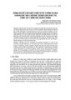
Đồng bộ dữ liệu mất điện từ hệ thống SCADA Survalent vào chương trình CRM phục vụ công tác chăm sóc khách hàng
 11 p |
11 p |  41
|
41
|  6
6
-

Giáo trình Điều khiển thủy lực (Nghề: Cơ điện tử - Trình độ: Cao đẳng) - Trường Cao đẳng nghề Cần Thơ
 47 p |
47 p |  11
|
11
|  6
6
-
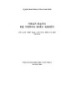
Nghiên cứu hệ thống nhận dạng điều khiển (in lần thứ hai)
 247 p |
247 p |  20
|
20
|  6
6
-

Bài giảng Kỹ thuật phần mềm ứng dụng: Chương 3 - Viện Điện tử Viễn thông (ĐH Bách Khoa HN)
 20 p |
20 p |  42
|
42
|  5
5
-
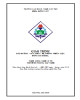
Giáo trình Điều khiển thủy lực (Nghề: Điện tử công nghiệp - Trình độ: Cao đẳng) - Trường Cao đẳng nghề Cần Thơ
 47 p |
47 p |  8
|
8
|  5
5
Chịu trách nhiệm nội dung:
Nguyễn Công Hà - Giám đốc Công ty TNHH TÀI LIỆU TRỰC TUYẾN VI NA
LIÊN HỆ
Địa chỉ: P402, 54A Nơ Trang Long, Phường 14, Q.Bình Thạnh, TP.HCM
Hotline: 093 303 0098
Email: support@tailieu.vn










